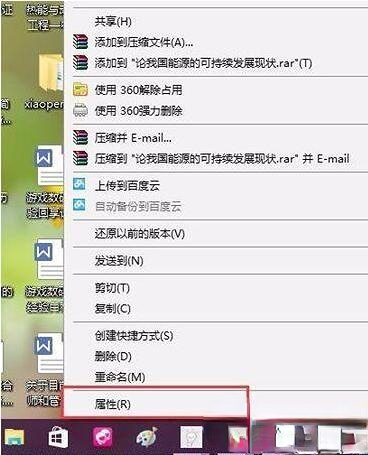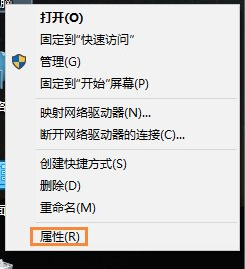Win10系统怎么关闭时间轴?Win10系统关闭时间轴的方法
更新日期:2024-08-22 12:44:34
来源:投稿
手机扫码继续观看

近期有很多小伙伴咨询小编win10系统怎么关闭时间轴,接下来就让我们一起看一下win10系统关闭时间轴的方法吧,希望可以帮助到大家。
win10系统怎么关闭时间轴?win10系统关闭时间轴的方法
方法一
1、在win10桌面左下角的开始菜单中,点右键选择“设置”,然后点击“隐私”进入设置页面。
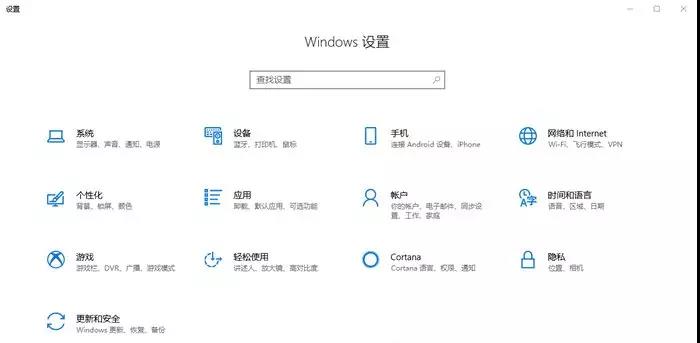
2、在隐私设置页面中,先点击左侧“活动历史记录”切到该页面,然后在右侧的“允许windows从此电脑中收集我的活动”和“允许windows将我活动从此电脑同步到云”前面的对勾去掉,最后再点击“再清除活动历时记录”消除历史记录情况。
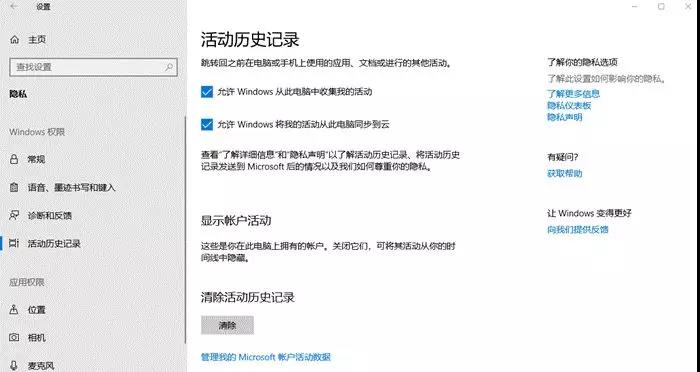
方法二
1、按下win+R组合键打开运行,输入:gpedit.msc,点击确定打开组策略;
2、打开组策略编辑器,定位至“计算机配置-管理模板-系统- OS策略”。然后在右侧窗口中找到“启用活动源(ActivityFeed)”配置项。
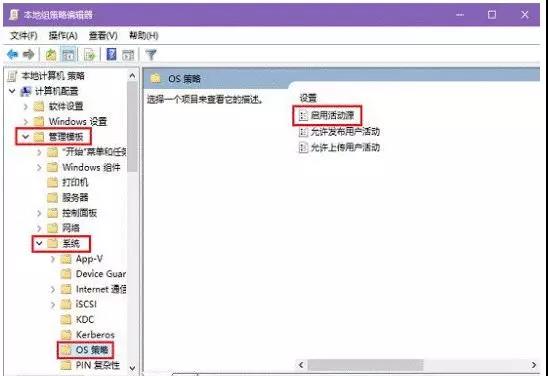
3、双击该项打开“启用活动源”配置窗口,修改为“已禁用”。(以后想恢复时间轴功能的话,只需把“启用活动源”配置为“未配置”或“已启用”即可。)
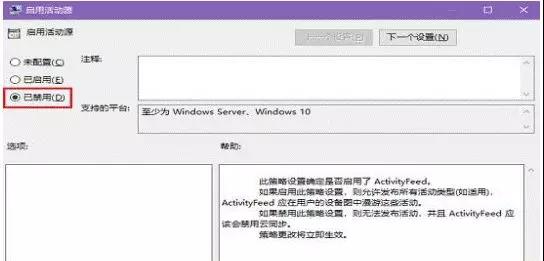
该文章是否有帮助到您?
常见问题
- monterey12.1正式版无法检测更新详情0次
- zui13更新计划详细介绍0次
- 优麒麟u盘安装详细教程0次
- 优麒麟和银河麒麟区别详细介绍0次
- monterey屏幕镜像使用教程0次
- monterey关闭sip教程0次
- 优麒麟操作系统详细评测0次
- monterey支持多设备互动吗详情0次
- 优麒麟中文设置教程0次
- monterey和bigsur区别详细介绍0次
系统下载排行
周
月
其他人正在下载
更多
安卓下载
更多
手机上观看
![]() 扫码手机上观看
扫码手机上观看
下一个:
U盘重装视频